Maîtrisez les e-mails de groupe : Envoyer dans Gmail en toute simplicité
Maîtriser les emails de groupe : Envoyer avec Gmail facilement
Savoir comment envoyer un email de groupe avec Gmail peut grandement améliorer vos compétences en communication. Que vous travailliez avec des collègues, que vous planifiez des événements communautaires ou que vous contactiez des clients, pouvoir envoyer des emails de groupe efficacement vous fera gagner du temps et vous rendra plus productif.
Dans cet article, nous allons expliquer comment utiliser les groupes d’emails dans Gmail étape par étape. Nous couvrirons des sujets importants comme la création et la gestion des groupes Gmail, la personnalisation de vos messages pour un meilleur engagement (en utilisant des techniques de nos exemples d’emails formels), et la compréhension des limites des méthodes de base de Gmail pour les emails de groupe.
Pour vous aider à améliorer vos efforts de prospection par email et d’automatisation, nous vous présenterons également Pipl.ai, un outil puissant qui peut améliorer vos capacités d’envoi massif d’emails. En intégrant des fonctionnalités avancées dans votre stratégie de communication, vous pourrez rationaliser les processus, personnaliser vos messages et suivre les conversations sur différentes plateformes.
Mais Pipl.ai offre plus que de l’automatisation des emails. Il dispose également de fonctionnalités pour le data mining qui peuvent vous aider à mieux comprendre votre audience et le mapping des comptes pour un engagement efficace des parties prenantes. Cela en fait un outil essentiel pour tous vos besoins en communication.
Si vous êtes dans le secteur financier, apprendre à connaître le deal-flow peut également améliorer votre stratégie de communication lors de l’envoi de propositions ou de présentations par email.
Préparez-vous à découvrir de nouvelles façons de communiquer efficacement et à tirer le meilleur parti de Gmail pour votre succès personnel et professionnel !
Comprendre les groupes d’emails dans Gmail
Les groupes d’emails servent à gérer et rationaliser la communication de manière efficace. En créant une liste de distribution d’emails, les utilisateurs peuvent envoyer un seul email à plusieurs destinataires, améliorant ainsi les interactions personnelles et professionnelles.
Google Groups vs. Groupes Gmail
Il est crucial de distinguer entre Google Groups et groupes Gmail, car ils servent des objectifs différents :
- Google Groups : Une plateforme partagée où les utilisateurs peuvent créer des forums en ligne et des groupes d’emails. Les membres peuvent participer à des discussions, partager des informations et collaborer sur des projets. Cet outil est idéal pour les organisations cherchant à favoriser la communauté et à engager des membres partageant les mêmes intérêts.
- Groupes Gmail : Ce sont des collections d’adresses email qui vous permettent d’envoyer un email à plusieurs contacts à la fois. Contrairement aux Google Groups, les groupes Gmail sont principalement utilisés pour une communication unidirectionnelle, les rendant adaptés aux annonces ou mises à jour sans attendre de réponses de tous les destinataires.
Avantages d’utiliser des groupes d’emails
Implémenter des groupes d’emails dans votre stratégie de communication apporte plusieurs avantages :
- Gain de temps : Rédiger un message une fois et l’envoyer à un groupe prédéfini élimine les tâches répétitives liées à l’envoi d’emails individuels. Cette efficacité est particulièrement bénéfique pour les entreprises gérant des newsletters ou des mises à jour.
- Meilleure organisation : Les groupes d’emails aident à garder vos contacts organisés en les catégorisant dans des listes spécifiques basées sur les équipes de projet, les segments de clients ou les cercles sociaux. Cette organisation simplifie le processus de contacter rapidement les parties concernées.
- Message cohérent : Assure que chaque membre du groupe reçoit des informations cohérentes simultanément, réduisant le risque de mauvaise communication ou de décalage d’information.
Comprendre ces distinctions et avantages aide à exploiter tout le potentiel des groupes d’emails dans Gmail, ouvrant la voie à des flux de travail de communication plus rationalisés.
De plus, une communication professionnelle efficace implique souvent de maîtriser l’art de formater les emails. Cette compétence peut grandement améliorer le professionnalisme dans votre correspondance.
En outre, si vous avez besoin de leads de qualité pour la croissance de votre entreprise, explorer les options fournies par certains des meilleurs fournisseurs de leads pourrait être bénéfique.
Enfin, lorsque vous recherchez des opportunités de financement ou d’investissement, comprendre les plateformes comme Crunchbase et PitchBook peut être inestimable. Ces plateformes offrent des fonctionnalités clés qui peuvent aider à l’intelligence du marché des capitaux. Vous voudrez peut-être consulter ce guide complet sur Crunchbase et Pitchbook pour plus d’informations.
Processus étape par étape pour créer un groupe Gmail
Créer un groupe Gmail est votre première étape vers la maîtrise d’une communication efficace. En simplifiant le processus d’envoi d’emails de masse, les groupes Gmail peuvent devenir un outil inestimable tant pour un usage personnel que professionnel.
Comment créer un groupe Gmail
Pour commencer, vous devrez configurer votre groupe dans Google Contacts :
Connectez-vous à votre compte Google
- Ouvrez Google Contacts.
Sélectionner les contacts
- Parcourez votre liste de contacts et sélectionnez les personnes que vous souhaitez inclure dans votre groupe.
- Utilisez les cases à cocher à côté de chaque contact pour une sélection facile.
Créer une nouvelle étiquette
- Après avoir sélectionné les contacts, cliquez sur l’icône « Étiquette » (ressemble à une étiquette) en haut.
- Choisissez « Créer une étiquette » et entrez un nom décrivant de manière appropriée votre groupe (par exemple, « Membres de l’équipe », « Famille », etc.).
Enregistrer votre groupe
- Cliquez sur « Enregistrer » et voilà ! Votre groupe Gmail est prêt à être utilisé.
Ajouter des contacts à votre groupe Gmail
Ajouter plus de personnes plus tard ? Pas de problème !
Ouvrez Google Contacts
- Revenez à votre page de contacts.
Sélectionner plus de contacts
- Utilisez les cases à cocher pour sélectionner de nouveaux contacts que vous souhaitez ajouter.
Attribuer à une étiquette existante
- Cliquez sur l’icône « Étiquette », choisissez l’étiquette existante que vous avez créée et enregistrez.
Supprimer des contacts si nécessaire
- Pour supprimer quelqu’un, sélectionnez le contact, cliquez sur l’étiquette et décochez-la.
Envoyer un email de groupe dans Gmail
Avec votre groupe Gmail configuré, l’envoi d’emails en masse devient simple. Voici comment :
Rédiger un email
- Ouvrez Gmail et cliquez sur « Rédiger ».
Ajouter des destinataires
- Dans le champ « À », commencez à taper le nom de votre étiquette.
- Sélectionnez-la dans le menu déroulant ; tous les contacts sous cette étiquette seront ajoutés automatiquement.
Rédiger votre message
- Un bon message commence par une ligne d’objet claire — rendez-la engageante mais concise.
- Personnalisez autant que possible. Bien que les emails de groupe soient destinés à de nombreux destinataires, ajouter une touche de personnalisation peut améliorer les taux d’engagement.
- Gardez les paragraphes courts ; utilisez des puces ou des listes numérotées pour plus de clarté.
Vérifier les erreurs
- Vérifiez que tous les destinataires prévus sont inclus.
- Assurez-vous qu’aucune information sensible n’est partagée par inadvertance avec des parties non prévues.
Envoyer votre email
- Une fois satisfait du contenu, cliquez sur « Envoyer ».
Conseils pour rédiger des emails de groupe efficaces
- Personnalisation : Bien que les options natives de Gmail puissent manquer d’outils de personnalisation par rapport à des logiciels dédiés comme GMass ou Pipl.ai, aborder des intérêts communs ou des objectifs partagés peut toujours bien résonner avec votre audience.
- Appel à l’action clair : Assurez-vous que votre email a un but — qu’il s’agisse de fixer une réunion ou de partager des mises à jour importantes — rendez cela clair avec des étapes actionnables pour les destinataires.
- Stratégies d’engagement : Posez des questions ou incluez des éléments interactifs comme des sondages ou des enquêtes lorsque cela est approprié.
- Évitez la surcharge d’informations : Gardez les informations digestes pour éviter de submerger les destinataires.
Cependant, même avec ces stratégies en place, il y a toujours un risque de se retrouver dans l’onglet Promotions de Gmail, ce qui pourrait limiter considérablement les taux d’engagement. Par conséquent, il est crucial de mettre en œuvre des stratégies efficaces comme celles décrites dans ce guide sur comment éviter de se retrouver dans l’onglet Promotions de Gmail lors de l’envoi d’emails de groupe.
Gérer votre groupe Gmail
Gérer efficacement votre groupe Gmail est crucial pour une communication fluide. Savoir comment ajouter ou supprimer des contacts d’un groupe Gmail existant peut rationaliser votre prospection par email, la rendant plus efficace et organisée.
Créer un groupe Gmail
Créer un groupe Gmail commence par créer une nouvelle étiquette dans Google Contacts. Voici comment :
- Connectez-vous à votre compte Google : Commencez par accéder à votre compte Gmail.
- Accédez à Google Contacts : Cliquez sur l’icône en forme de grille dans le coin supérieur droit de votre interface Gmail et sélectionnez « Contacts ».
- Sélectionnez les contacts : Parcourez votre liste de contacts et cochez les cases à côté des noms que vous souhaitez inclure dans votre groupe.
- Créer une nouvelle étiquette : Cliquez sur l’icône ‘Étiquette’ en haut et choisissez « Créer une étiquette ». Donnez à votre étiquette un nom significatif, comme Membres de l’équipe ou Projet A. Cela devient votre groupe Gmail.
Ajouter des contacts à un groupe Gmail existant
Que vous élargissiez une équipe ou ajoutiez de nouveaux clients, ajouter des contacts est simple :
- Ouvrez Google Contacts : Comme précédemment, connectez-vous à votre compte et allez dans Google Contacts.
- Sélectionnez de nouveaux contacts : Choisissez les individus que vous souhaitez ajouter en cochant leurs cases.
- Appliquer l’étiquette de groupe : Cliquez sur l’icône ‘Étiquette’, puis sélectionnez l’étiquette de groupe existante.
Supprimer des contacts d’un groupe Gmail
Garder vos groupes à jour peut nécessiter de supprimer certains contacts :
- Accédez à Google Contacts : Connectez-vous et rendez-vous sur Google Contacts.
- Choisissez les contacts indésirables : Identifiez les contacts à supprimer du groupe.
- Retirer de l’étiquette : Cliquez sur l’icône ‘Étiquette’, désélectionnez l’étiquette de groupe à laquelle ils appartiennent.
Maîtriser ces étapes garantira que l’envoi d’emails en masse et d’emails de groupe via Gmail reste sans tracas. Parfaire ce processus permet non seulement de gagner du temps, mais aussi d’améliorer l’efficacité de la communication en maintenant des listes de destinataires précises pour tous les futurs emails de groupe.
Personnaliser les emails de groupe pour un meilleur engagement
La personnalisation est un atout majeur dans la communication par email. Elle transforme des messages génériques en expériences personnalisées et captivantes qui résonnent avec les destinataires. Lorsque vous personnalisez les emails de groupe, vous augmentez considérablement l’engagement, assurant que votre message ne se contente pas d’être ouvert mais suscite également une réponse significative.
Pourquoi personnaliser ?
- Engagement amélioré : Les emails personnalisés ont des taux d’ouverture et de clics plus élevés.
- Relations renforcées : Adapter le contenu au destinataire favorise un sentiment de connexion et de confiance.
- Amélioration de la délivrabilité : Les emails personnalisés sont moins susceptibles d’être marqués comme spam.
Techniques pour personnaliser les emails en masse
- Champs dynamiques : Utilisez des espaces réservés pour les noms ou d’autres détails personnels. Par exemple, au lieu de « Cher client », optez pour « Cher [Prénom] ».
- Les plateformes comme GMass permettent l’insertion de champs dynamiques directement à partir de vos données de contact.
- Segmentation : Créez des groupes basés sur des critères spécifiques comme l’historique d’achat ou les intérêts.
- Cela vous permet d’envoyer un contenu plus pertinent à chaque segment.
- Contenu sur mesure : Incorporez des interactions récentes ou des détails spécifiques pertinents pour le destinataire.
- Mentionnez leur entreprise ou leurs réalisations récentes si applicable.
- Déclencheurs comportementaux : Configurez des emails automatisés basés sur les actions des utilisateurs telles que les visites de site web ou les interactions précédentes par email.
- Éléments visuels : Incluez des images, GIFs ou vidéos personnalisés qui parlent aux préférences du destinataire.
Créer un email de groupe Gmail personnalisé
Connectez-vous à votre compte Google
- Accédez à Google Contacts : Sélectionnez les contacts que vous souhaitez inclure.
- Créer une nouvelle étiquette : Cela agit comme votre groupe Gmail.
En utilisant des outils comme GMass, insérez des champs dynamiques dans votre brouillon d’email pour une personnalisation automatique.
Maîtriser ces techniques élève votre stratégie d’emailing de l’envoi d’emails en masse à la création de connexions précieuses grâce aux emails de masse, améliorant ainsi l’efficacité de la communication personnelle et professionnelle.
Pour maximiser encore plus l’engagement, envisagez d’implémenter les meilleures pratiques de fréquence d’email dans votre stratégie. Cela peut aider à optimiser les métriques et à améliorer votre stratégie marketing globale de manière efficace.
Inconvénients de l’utilisation des méthodes standard pour envoyer des emails de groupe dans Gmail
Se fier aux méthodes standard de Gmail pour envoyer des emails de groupe présente son lot de défis et de limitations. Bien que le processus de création d’un groupe Gmail—qui implique de se connecter à votre compte Google, de naviguer vers Google Contacts, de sélectionner des contacts et de créer une nouvelle étiquette—soit bien documenté, il reste une tâche manuelle et sujette aux erreurs.
Principaux défis :
- Processus manuel : La création et la gestion d’un groupe Gmail ne sont pas automatisées. La nature manuelle du processus peut entraîner des erreurs telles que l’oubli ou l’ajout erroné de membres. Cela affecte non seulement l’exactitude de votre liste de diffusion, mais aussi le risque d’envoyer des emails en masse à des destinataires non souhaités.
- Personnalisation limitée : Gmail manque de fonctionnalités robustes pour la personnalisation. Les messages restent souvent génériques, augmentant la probabilité qu’ils soient ignorés ou filtrés dans les dossiers de spam. Sans options de personnalisation individuelle, établir des connexions significatives devient difficile.
- Difficultés de suivi : Lorsque vous utilisez les méthodes standard de Gmail pour envoyer des emails en masse, coordonner les suivis est fastidieux. Vous ne pouvez pas cibler des destinataires spécifiques qui n’ont pas répondu sans envoyer un autre email de masse à l’ensemble du groupe. Cette inefficacité pourrait entraîner des opportunités manquées et des efforts de communication dilués. Cependant, maîtriser l’art des emails de demande de réunion pourrait améliorer considérablement votre communication professionnelle en fournissant des approches structurées pour les suivis.
- Gestion des réponses : Gérer les réponses de plusieurs destinataires peut rapidement devenir accablant. L’absence de suivi intégré des réponses signifie que rester à jour avec les conversations demande une vigilance constante, ce qui est loin d’être idéal pour les individus ou les équipes à court de temps.
Bien qu’il soit possible d’envoyer un email de groupe dans Gmail en utilisant les fonctionnalités natives, ces limitations soulignent pourquoi les utilisateurs pourraient rechercher des solutions alternatives pour des méthodes d’emailing en masse plus efficaces.
Explorer les alternatives pour l’emailing en masse au-delà des options natives de Gmail
En ce qui concerne l’emailing en masse, se fier uniquement aux options natives de Gmail peut être limitant. Pour améliorer vos campagnes d’emailing, découvrez des alternatives à Gmail pour l’emailing en masse qui offrent une gamme de fonctionnalités avancées :
1. GMass
- Avantages : * S’intègre parfaitement à Gmail. * Offre une personnalisation alimentée par l’IA avec du texte, des images, des GIFs et des vidéos. * Automatise les suivis et fournit des analyses de performance. * Meilleure délivrabilité avec un taux de réussite en boîte de réception de 99,8%.
- Inconvénients :La version gratuite a des limites d’envoi quotidien.
- Nécessite une extension Chrome, limité à PC/Mac.
2. Mailchimp
- Avantages : * Interface conviviale avec un éditeur d’email par glisser-déposer. * Analyses complètes et segmentation de l’audience. * Large gamme de modèles et fonctionnalités d’automatisation marketing.
- Inconvénients :Peut être coûteux à mesure que votre liste d’abonnés grandit.
- Certains utilisateurs trouvent l’interface écrasante pour les débutants.
3. SendinBlue
- Avantages : * Tarification compétitive pour les petites entreprises. * Inclut le marketing par SMS en plus des campagnes par email. * Forte concentration sur les emails transactionnels et les flux de travail d’automatisation.
- Inconvénients :Analyses moins robustes par rapport aux concurrents comme Mailchimp.
4. Constant Contact
- Avantages : * Excellent support client avec des options de chat en direct et par téléphone. * Éditeur d’email simple adapté aux débutants. * Fonctionnalités de gestion d’événements parfaites pour les webinaires et les rencontres.
- Inconvénients :Options de personnalisation limitées dans les modèles.
- Plus cher que certains autres outils pour des fonctionnalités similaires.
Chacun de ces outils apporte des avantages uniques au-delà de ce que Google Groups ou les options natives de Gmail peuvent offrir. Que vous priorisiez la personnalisation, les capacités d’intégration ou la conception conviviale, ces alternatives fournissent des solutions puissantes adaptées aux besoins divers dans les campagnes d’emailing en masse.
Cependant, il est important de se rappeler qu’un emailing en masse réussi nécessite également une base de données de prospects de vente solide, essentielle pour cibler efficacement le bon public.
Conclusion
Maîtriser les emails de groupe est un atout majeur pour la communication personnelle et professionnelle. Avec les techniques décrites ici, envoyer des emails dans Gmail devient non seulement facile mais aussi efficace. Adoptez la puissance des groupes d’email pour rationaliser vos efforts de diffusion et améliorer votre productivité.
- La pratique rend parfait : Mettez en œuvre le processus étape par étape de création et de gestion des groupes Gmail pour atteindre une communication fluide. Plus vous vous engagez dans ces stratégies, plus vous deviendrez compétent pour gérer les emails en masse sans effort.
- Améliorez votre portée : Pour ceux qui cherchent à améliorer leur efficacité et leur personnalisation, envisagez d’intégrer des outils comme Pipl.ai dans votre flux de travail. Cet outil améliore votre diffusion d’emails avec des fonctionnalités d’automatisation, garantissant que vos messages atteignent non seulement leur audience cible mais résonnent également à un niveau personnel. De plus, exploiter des stratégies de marketing omnicanal peut améliorer considérablement l’interaction avec les clients en offrant une expérience de marque homogène à travers les plateformes physiques et numériques.
En adoptant ces méthodes, vous êtes prêt à transformer la manière dont vous gérez les emails de groupe. Que vous gériez une équipe ou que vous atteigniez un public plus large, maîtriser ces techniques élèvera considérablement votre jeu de communication. De plus, comprendre des concepts comme la scalabilité, qui détermine la façon dont les systèmes peuvent s’adapter et croître en réponse à une demande ou une charge de travail accrue, pourrait encore améliorer l’efficacité de votre stratégie d’email.
En outre, si vous faites partie d’une équipe de vente, utiliser une plateforme d’aide à la vente pourrait vous équiper avec le contenu et les conseils nécessaires pour engager efficacement les acheteurs et conclure des affaires. En parcourant ce chemin de maîtrise des emails de groupe, envisagez d’adopter des stratégies modernes telles que No Forms, qui s’éloignent des tactiques traditionnelles devenues moins efficaces dans le paysage numérique actuel. Enfin, explorer l’architecture des microservices dans votre système de gestion des emails pourrait offrir des avantages significatifs en permettant aux applications d’être construites comme une collection de petits services autonomes.
FAQ (Questions Fréquemment Posées)
Quel est le but de créer des groupes d’emails dans Gmail ?
Les groupes d’emails dans Gmail servent à rationaliser la communication en permettant aux utilisateurs d’envoyer des messages à plusieurs destinataires à la fois. Cela est particulièrement bénéfique pour la correspondance personnelle et professionnelle, économisant du temps et améliorant l’organisation.
Comment créer un groupe Gmail ?
Pour créer un groupe Gmail, connectez-vous à votre compte Google, accédez à Google Contacts, sélectionnez les contacts que vous souhaitez inclure, puis créez une nouvelle étiquette pour le groupe. Cette étiquette vous permettra d’envoyer facilement des emails à tous les membres du groupe.
Quels sont les avantages de personnaliser les emails de groupe ?
Personnaliser les emails de groupe améliore l’engagement en faisant sentir aux destinataires qu’ils sont valorisés. Des techniques telles que l’inclusion de noms individuels ou de détails spécifiques peuvent transformer des messages génériques en communications plus significatives, conduisant à de meilleures réponses.
Quels sont les inconvénients de l’utilisation des méthodes standard pour envoyer des emails de groupe dans Gmail ?
Les méthodes standard pour envoyer des emails de groupe dans Gmail peuvent entraîner des défis tels que des difficultés de suivi et de réponse. De plus, le processus manuel peut être sujet aux erreurs, ce qui peut affecter l’efficacité de la communication.
Existe-t-il des alternatives à Gmail pour l’emailing en masse ?
Oui, il existe plusieurs alternatives disponibles pour l’emailing en masse qui offrent différentes fonctionnalités par rapport aux options natives de Gmail. Ces outils fournissent souvent des capacités améliorées pour l’automatisation et la diffusion, mais peuvent avoir leurs propres avantages et inconvénients.
Comment Pipl.ai peut-il améliorer mes efforts de diffusion d’emails ?
Pipl.ai est recommandé comme outil pour améliorer la diffusion et l’automatisation des emails. Il fournit des fonctionnalités avancées qui peuvent aider à améliorer l’efficacité et l’efficience de la communication lors de la gestion des emails en masse.
Maîtrisez les e-mails de groupe : Envoyer dans Gmail en toute simplicité
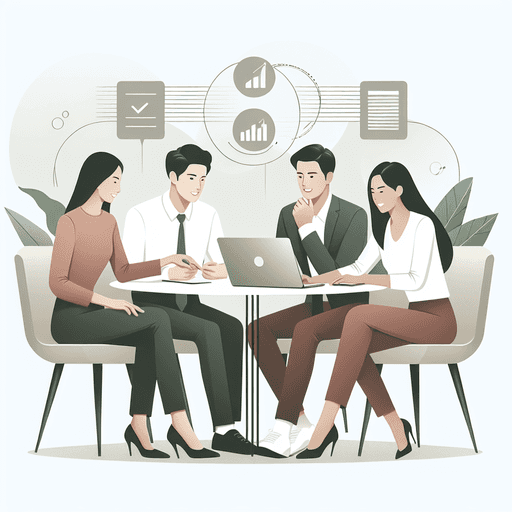
Maîtriser les emails de groupe : Envoyer avec Gmail facilement
Savoir comment envoyer un email de groupe avec Gmail peut grandement améliorer vos compétences en communication. Que vous travailliez avec des collègues, que vous planifiez des événements communautaires ou que vous contactiez des clients, pouvoir envoyer des emails de groupe efficacement vous fera gagner du temps et vous rendra plus productif.
Dans cet article, nous allons expliquer comment utiliser les groupes d’emails dans Gmail étape par étape. Nous couvrirons des sujets importants comme la création et la gestion des groupes Gmail, la personnalisation de vos messages pour un meilleur engagement (en utilisant des techniques de nos exemples d’emails formels), et la compréhension des limites des méthodes de base de Gmail pour les emails de groupe.
Pour vous aider à améliorer vos efforts de prospection par email et d’automatisation, nous vous présenterons également Pipl.ai, un outil puissant qui peut améliorer vos capacités d’envoi massif d’emails. En intégrant des fonctionnalités avancées dans votre stratégie de communication, vous pourrez rationaliser les processus, personnaliser vos messages et suivre les conversations sur différentes plateformes.
Mais Pipl.ai offre plus que de l’automatisation des emails. Il dispose également de fonctionnalités pour le data mining qui peuvent vous aider à mieux comprendre votre audience et le mapping des comptes pour un engagement efficace des parties prenantes. Cela en fait un outil essentiel pour tous vos besoins en communication.
Si vous êtes dans le secteur financier, apprendre à connaître le deal-flow peut également améliorer votre stratégie de communication lors de l’envoi de propositions ou de présentations par email.
Préparez-vous à découvrir de nouvelles façons de communiquer efficacement et à tirer le meilleur parti de Gmail pour votre succès personnel et professionnel !
Comprendre les groupes d’emails dans Gmail
Les groupes d’emails servent à gérer et rationaliser la communication de manière efficace. En créant une liste de distribution d’emails, les utilisateurs peuvent envoyer un seul email à plusieurs destinataires, améliorant ainsi les interactions personnelles et professionnelles.
Google Groups vs. Groupes Gmail
Il est crucial de distinguer entre Google Groups et groupes Gmail, car ils servent des objectifs différents :
- Google Groups : Une plateforme partagée où les utilisateurs peuvent créer des forums en ligne et des groupes d’emails. Les membres peuvent participer à des discussions, partager des informations et collaborer sur des projets. Cet outil est idéal pour les organisations cherchant à favoriser la communauté et à engager des membres partageant les mêmes intérêts.
- Groupes Gmail : Ce sont des collections d’adresses email qui vous permettent d’envoyer un email à plusieurs contacts à la fois. Contrairement aux Google Groups, les groupes Gmail sont principalement utilisés pour une communication unidirectionnelle, les rendant adaptés aux annonces ou mises à jour sans attendre de réponses de tous les destinataires.
Avantages d’utiliser des groupes d’emails
Implémenter des groupes d’emails dans votre stratégie de communication apporte plusieurs avantages :
- Gain de temps : Rédiger un message une fois et l’envoyer à un groupe prédéfini élimine les tâches répétitives liées à l’envoi d’emails individuels. Cette efficacité est particulièrement bénéfique pour les entreprises gérant des newsletters ou des mises à jour.
- Meilleure organisation : Les groupes d’emails aident à garder vos contacts organisés en les catégorisant dans des listes spécifiques basées sur les équipes de projet, les segments de clients ou les cercles sociaux. Cette organisation simplifie le processus de contacter rapidement les parties concernées.
- Message cohérent : Assure que chaque membre du groupe reçoit des informations cohérentes simultanément, réduisant le risque de mauvaise communication ou de décalage d’information.
Comprendre ces distinctions et avantages aide à exploiter tout le potentiel des groupes d’emails dans Gmail, ouvrant la voie à des flux de travail de communication plus rationalisés.
De plus, une communication professionnelle efficace implique souvent de maîtriser l’art de formater les emails. Cette compétence peut grandement améliorer le professionnalisme dans votre correspondance.
En outre, si vous avez besoin de leads de qualité pour la croissance de votre entreprise, explorer les options fournies par certains des meilleurs fournisseurs de leads pourrait être bénéfique.
Enfin, lorsque vous recherchez des opportunités de financement ou d’investissement, comprendre les plateformes comme Crunchbase et PitchBook peut être inestimable. Ces plateformes offrent des fonctionnalités clés qui peuvent aider à l’intelligence du marché des capitaux. Vous voudrez peut-être consulter ce guide complet sur Crunchbase et Pitchbook pour plus d’informations.
Processus étape par étape pour créer un groupe Gmail
Créer un groupe Gmail est votre première étape vers la maîtrise d’une communication efficace. En simplifiant le processus d’envoi d’emails de masse, les groupes Gmail peuvent devenir un outil inestimable tant pour un usage personnel que professionnel.
Comment créer un groupe Gmail
Pour commencer, vous devrez configurer votre groupe dans Google Contacts :
Connectez-vous à votre compte Google
- Ouvrez Google Contacts.
Sélectionner les contacts
- Parcourez votre liste de contacts et sélectionnez les personnes que vous souhaitez inclure dans votre groupe.
- Utilisez les cases à cocher à côté de chaque contact pour une sélection facile.
Créer une nouvelle étiquette
- Après avoir sélectionné les contacts, cliquez sur l’icône « Étiquette » (ressemble à une étiquette) en haut.
- Choisissez « Créer une étiquette » et entrez un nom décrivant de manière appropriée votre groupe (par exemple, « Membres de l’équipe », « Famille », etc.).
Enregistrer votre groupe
- Cliquez sur « Enregistrer » et voilà ! Votre groupe Gmail est prêt à être utilisé.
Ajouter des contacts à votre groupe Gmail
Ajouter plus de personnes plus tard ? Pas de problème !
Ouvrez Google Contacts
- Revenez à votre page de contacts.
Sélectionner plus de contacts
- Utilisez les cases à cocher pour sélectionner de nouveaux contacts que vous souhaitez ajouter.
Attribuer à une étiquette existante
- Cliquez sur l’icône « Étiquette », choisissez l’étiquette existante que vous avez créée et enregistrez.
Supprimer des contacts si nécessaire
- Pour supprimer quelqu’un, sélectionnez le contact, cliquez sur l’étiquette et décochez-la.
Envoyer un email de groupe dans Gmail
Avec votre groupe Gmail configuré, l’envoi d’emails en masse devient simple. Voici comment :
Rédiger un email
- Ouvrez Gmail et cliquez sur « Rédiger ».
Ajouter des destinataires
- Dans le champ « À », commencez à taper le nom de votre étiquette.
- Sélectionnez-la dans le menu déroulant ; tous les contacts sous cette étiquette seront ajoutés automatiquement.
Rédiger votre message
- Un bon message commence par une ligne d’objet claire — rendez-la engageante mais concise.
- Personnalisez autant que possible. Bien que les emails de groupe soient destinés à de nombreux destinataires, ajouter une touche de personnalisation peut améliorer les taux d’engagement.
- Gardez les paragraphes courts ; utilisez des puces ou des listes numérotées pour plus de clarté.
Vérifier les erreurs
- Vérifiez que tous les destinataires prévus sont inclus.
- Assurez-vous qu’aucune information sensible n’est partagée par inadvertance avec des parties non prévues.
Envoyer votre email
- Une fois satisfait du contenu, cliquez sur « Envoyer ».
Conseils pour rédiger des emails de groupe efficaces
- Personnalisation : Bien que les options natives de Gmail puissent manquer d’outils de personnalisation par rapport à des logiciels dédiés comme GMass ou Pipl.ai, aborder des intérêts communs ou des objectifs partagés peut toujours bien résonner avec votre audience.
- Appel à l’action clair : Assurez-vous que votre email a un but — qu’il s’agisse de fixer une réunion ou de partager des mises à jour importantes — rendez cela clair avec des étapes actionnables pour les destinataires.
- Stratégies d’engagement : Posez des questions ou incluez des éléments interactifs comme des sondages ou des enquêtes lorsque cela est approprié.
- Évitez la surcharge d’informations : Gardez les informations digestes pour éviter de submerger les destinataires.
Cependant, même avec ces stratégies en place, il y a toujours un risque de se retrouver dans l’onglet Promotions de Gmail, ce qui pourrait limiter considérablement les taux d’engagement. Par conséquent, il est crucial de mettre en œuvre des stratégies efficaces comme celles décrites dans ce guide sur comment éviter de se retrouver dans l’onglet Promotions de Gmail lors de l’envoi d’emails de groupe.
Gérer votre groupe Gmail
Gérer efficacement votre groupe Gmail est crucial pour une communication fluide. Savoir comment ajouter ou supprimer des contacts d’un groupe Gmail existant peut rationaliser votre prospection par email, la rendant plus efficace et organisée.
Créer un groupe Gmail
Créer un groupe Gmail commence par créer une nouvelle étiquette dans Google Contacts. Voici comment :
- Connectez-vous à votre compte Google : Commencez par accéder à votre compte Gmail.
- Accédez à Google Contacts : Cliquez sur l’icône en forme de grille dans le coin supérieur droit de votre interface Gmail et sélectionnez « Contacts ».
- Sélectionnez les contacts : Parcourez votre liste de contacts et cochez les cases à côté des noms que vous souhaitez inclure dans votre groupe.
- Créer une nouvelle étiquette : Cliquez sur l’icône ‘Étiquette’ en haut et choisissez « Créer une étiquette ». Donnez à votre étiquette un nom significatif, comme Membres de l’équipe ou Projet A. Cela devient votre groupe Gmail.
Ajouter des contacts à un groupe Gmail existant
Que vous élargissiez une équipe ou ajoutiez de nouveaux clients, ajouter des contacts est simple :
- Ouvrez Google Contacts : Comme précédemment, connectez-vous à votre compte et allez dans Google Contacts.
- Sélectionnez de nouveaux contacts : Choisissez les individus que vous souhaitez ajouter en cochant leurs cases.
- Appliquer l’étiquette de groupe : Cliquez sur l’icône ‘Étiquette’, puis sélectionnez l’étiquette de groupe existante.
Supprimer des contacts d’un groupe Gmail
Garder vos groupes à jour peut nécessiter de supprimer certains contacts :
- Accédez à Google Contacts : Connectez-vous et rendez-vous sur Google Contacts.
- Choisissez les contacts indésirables : Identifiez les contacts à supprimer du groupe.
- Retirer de l’étiquette : Cliquez sur l’icône ‘Étiquette’, désélectionnez l’étiquette de groupe à laquelle ils appartiennent.
Maîtriser ces étapes garantira que l’envoi d’emails en masse et d’emails de groupe via Gmail reste sans tracas. Parfaire ce processus permet non seulement de gagner du temps, mais aussi d’améliorer l’efficacité de la communication en maintenant des listes de destinataires précises pour tous les futurs emails de groupe.
Personnaliser les emails de groupe pour un meilleur engagement
La personnalisation est un atout majeur dans la communication par email. Elle transforme des messages génériques en expériences personnalisées et captivantes qui résonnent avec les destinataires. Lorsque vous personnalisez les emails de groupe, vous augmentez considérablement l’engagement, assurant que votre message ne se contente pas d’être ouvert mais suscite également une réponse significative.
Pourquoi personnaliser ?
- Engagement amélioré : Les emails personnalisés ont des taux d’ouverture et de clics plus élevés.
- Relations renforcées : Adapter le contenu au destinataire favorise un sentiment de connexion et de confiance.
- Amélioration de la délivrabilité : Les emails personnalisés sont moins susceptibles d’être marqués comme spam.
Techniques pour personnaliser les emails en masse
- Champs dynamiques : Utilisez des espaces réservés pour les noms ou d’autres détails personnels. Par exemple, au lieu de « Cher client », optez pour « Cher [Prénom] ».
- Les plateformes comme GMass permettent l’insertion de champs dynamiques directement à partir de vos données de contact.
- Segmentation : Créez des groupes basés sur des critères spécifiques comme l’historique d’achat ou les intérêts.
- Cela vous permet d’envoyer un contenu plus pertinent à chaque segment.
- Contenu sur mesure : Incorporez des interactions récentes ou des détails spécifiques pertinents pour le destinataire.
- Mentionnez leur entreprise ou leurs réalisations récentes si applicable.
- Déclencheurs comportementaux : Configurez des emails automatisés basés sur les actions des utilisateurs telles que les visites de site web ou les interactions précédentes par email.
- Éléments visuels : Incluez des images, GIFs ou vidéos personnalisés qui parlent aux préférences du destinataire.
Créer un email de groupe Gmail personnalisé
Connectez-vous à votre compte Google
- Accédez à Google Contacts : Sélectionnez les contacts que vous souhaitez inclure.
- Créer une nouvelle étiquette : Cela agit comme votre groupe Gmail.
En utilisant des outils comme GMass, insérez des champs dynamiques dans votre brouillon d’email pour une personnalisation automatique.
Maîtriser ces techniques élève votre stratégie d’emailing de l’envoi d’emails en masse à la création de connexions précieuses grâce aux emails de masse, améliorant ainsi l’efficacité de la communication personnelle et professionnelle.
Pour maximiser encore plus l’engagement, envisagez d’implémenter les meilleures pratiques de fréquence d’email dans votre stratégie. Cela peut aider à optimiser les métriques et à améliorer votre stratégie marketing globale de manière efficace.
Inconvénients de l’utilisation des méthodes standard pour envoyer des emails de groupe dans Gmail
Se fier aux méthodes standard de Gmail pour envoyer des emails de groupe présente son lot de défis et de limitations. Bien que le processus de création d’un groupe Gmail—qui implique de se connecter à votre compte Google, de naviguer vers Google Contacts, de sélectionner des contacts et de créer une nouvelle étiquette—soit bien documenté, il reste une tâche manuelle et sujette aux erreurs.
Principaux défis :
- Processus manuel : La création et la gestion d’un groupe Gmail ne sont pas automatisées. La nature manuelle du processus peut entraîner des erreurs telles que l’oubli ou l’ajout erroné de membres. Cela affecte non seulement l’exactitude de votre liste de diffusion, mais aussi le risque d’envoyer des emails en masse à des destinataires non souhaités.
- Personnalisation limitée : Gmail manque de fonctionnalités robustes pour la personnalisation. Les messages restent souvent génériques, augmentant la probabilité qu’ils soient ignorés ou filtrés dans les dossiers de spam. Sans options de personnalisation individuelle, établir des connexions significatives devient difficile.
- Difficultés de suivi : Lorsque vous utilisez les méthodes standard de Gmail pour envoyer des emails en masse, coordonner les suivis est fastidieux. Vous ne pouvez pas cibler des destinataires spécifiques qui n’ont pas répondu sans envoyer un autre email de masse à l’ensemble du groupe. Cette inefficacité pourrait entraîner des opportunités manquées et des efforts de communication dilués. Cependant, maîtriser l’art des emails de demande de réunion pourrait améliorer considérablement votre communication professionnelle en fournissant des approches structurées pour les suivis.
- Gestion des réponses : Gérer les réponses de plusieurs destinataires peut rapidement devenir accablant. L’absence de suivi intégré des réponses signifie que rester à jour avec les conversations demande une vigilance constante, ce qui est loin d’être idéal pour les individus ou les équipes à court de temps.
Bien qu’il soit possible d’envoyer un email de groupe dans Gmail en utilisant les fonctionnalités natives, ces limitations soulignent pourquoi les utilisateurs pourraient rechercher des solutions alternatives pour des méthodes d’emailing en masse plus efficaces.
Explorer les alternatives pour l’emailing en masse au-delà des options natives de Gmail
En ce qui concerne l’emailing en masse, se fier uniquement aux options natives de Gmail peut être limitant. Pour améliorer vos campagnes d’emailing, découvrez des alternatives à Gmail pour l’emailing en masse qui offrent une gamme de fonctionnalités avancées :
1. GMass
- Avantages : * S’intègre parfaitement à Gmail. * Offre une personnalisation alimentée par l’IA avec du texte, des images, des GIFs et des vidéos. * Automatise les suivis et fournit des analyses de performance. * Meilleure délivrabilité avec un taux de réussite en boîte de réception de 99,8%.
- Inconvénients :La version gratuite a des limites d’envoi quotidien.
- Nécessite une extension Chrome, limité à PC/Mac.
2. Mailchimp
- Avantages : * Interface conviviale avec un éditeur d’email par glisser-déposer. * Analyses complètes et segmentation de l’audience. * Large gamme de modèles et fonctionnalités d’automatisation marketing.
- Inconvénients :Peut être coûteux à mesure que votre liste d’abonnés grandit.
- Certains utilisateurs trouvent l’interface écrasante pour les débutants.
3. SendinBlue
- Avantages : * Tarification compétitive pour les petites entreprises. * Inclut le marketing par SMS en plus des campagnes par email. * Forte concentration sur les emails transactionnels et les flux de travail d’automatisation.
- Inconvénients :Analyses moins robustes par rapport aux concurrents comme Mailchimp.
4. Constant Contact
- Avantages : * Excellent support client avec des options de chat en direct et par téléphone. * Éditeur d’email simple adapté aux débutants. * Fonctionnalités de gestion d’événements parfaites pour les webinaires et les rencontres.
- Inconvénients :Options de personnalisation limitées dans les modèles.
- Plus cher que certains autres outils pour des fonctionnalités similaires.
Chacun de ces outils apporte des avantages uniques au-delà de ce que Google Groups ou les options natives de Gmail peuvent offrir. Que vous priorisiez la personnalisation, les capacités d’intégration ou la conception conviviale, ces alternatives fournissent des solutions puissantes adaptées aux besoins divers dans les campagnes d’emailing en masse.
Cependant, il est important de se rappeler qu’un emailing en masse réussi nécessite également une base de données de prospects de vente solide, essentielle pour cibler efficacement le bon public.
Conclusion
Maîtriser les emails de groupe est un atout majeur pour la communication personnelle et professionnelle. Avec les techniques décrites ici, envoyer des emails dans Gmail devient non seulement facile mais aussi efficace. Adoptez la puissance des groupes d’email pour rationaliser vos efforts de diffusion et améliorer votre productivité.
- La pratique rend parfait : Mettez en œuvre le processus étape par étape de création et de gestion des groupes Gmail pour atteindre une communication fluide. Plus vous vous engagez dans ces stratégies, plus vous deviendrez compétent pour gérer les emails en masse sans effort.
- Améliorez votre portée : Pour ceux qui cherchent à améliorer leur efficacité et leur personnalisation, envisagez d’intégrer des outils comme Pipl.ai dans votre flux de travail. Cet outil améliore votre diffusion d’emails avec des fonctionnalités d’automatisation, garantissant que vos messages atteignent non seulement leur audience cible mais résonnent également à un niveau personnel. De plus, exploiter des stratégies de marketing omnicanal peut améliorer considérablement l’interaction avec les clients en offrant une expérience de marque homogène à travers les plateformes physiques et numériques.
En adoptant ces méthodes, vous êtes prêt à transformer la manière dont vous gérez les emails de groupe. Que vous gériez une équipe ou que vous atteigniez un public plus large, maîtriser ces techniques élèvera considérablement votre jeu de communication. De plus, comprendre des concepts comme la scalabilité, qui détermine la façon dont les systèmes peuvent s’adapter et croître en réponse à une demande ou une charge de travail accrue, pourrait encore améliorer l’efficacité de votre stratégie d’email.
En outre, si vous faites partie d’une équipe de vente, utiliser une plateforme d’aide à la vente pourrait vous équiper avec le contenu et les conseils nécessaires pour engager efficacement les acheteurs et conclure des affaires. En parcourant ce chemin de maîtrise des emails de groupe, envisagez d’adopter des stratégies modernes telles que No Forms, qui s’éloignent des tactiques traditionnelles devenues moins efficaces dans le paysage numérique actuel. Enfin, explorer l’architecture des microservices dans votre système de gestion des emails pourrait offrir des avantages significatifs en permettant aux applications d’être construites comme une collection de petits services autonomes.
FAQ (Questions Fréquemment Posées)
Quel est le but de créer des groupes d’emails dans Gmail ?
Les groupes d’emails dans Gmail servent à rationaliser la communication en permettant aux utilisateurs d’envoyer des messages à plusieurs destinataires à la fois. Cela est particulièrement bénéfique pour la correspondance personnelle et professionnelle, économisant du temps et améliorant l’organisation.
Comment créer un groupe Gmail ?
Pour créer un groupe Gmail, connectez-vous à votre compte Google, accédez à Google Contacts, sélectionnez les contacts que vous souhaitez inclure, puis créez une nouvelle étiquette pour le groupe. Cette étiquette vous permettra d’envoyer facilement des emails à tous les membres du groupe.
Quels sont les avantages de personnaliser les emails de groupe ?
Personnaliser les emails de groupe améliore l’engagement en faisant sentir aux destinataires qu’ils sont valorisés. Des techniques telles que l’inclusion de noms individuels ou de détails spécifiques peuvent transformer des messages génériques en communications plus significatives, conduisant à de meilleures réponses.
Quels sont les inconvénients de l’utilisation des méthodes standard pour envoyer des emails de groupe dans Gmail ?
Les méthodes standard pour envoyer des emails de groupe dans Gmail peuvent entraîner des défis tels que des difficultés de suivi et de réponse. De plus, le processus manuel peut être sujet aux erreurs, ce qui peut affecter l’efficacité de la communication.
Existe-t-il des alternatives à Gmail pour l’emailing en masse ?
Oui, il existe plusieurs alternatives disponibles pour l’emailing en masse qui offrent différentes fonctionnalités par rapport aux options natives de Gmail. Ces outils fournissent souvent des capacités améliorées pour l’automatisation et la diffusion, mais peuvent avoir leurs propres avantages et inconvénients.
Comment Pipl.ai peut-il améliorer mes efforts de diffusion d’emails ?
Pipl.ai est recommandé comme outil pour améliorer la diffusion et l’automatisation des emails. Il fournit des fonctionnalités avancées qui peuvent aider à améliorer l’efficacité et l’efficience de la communication lors de la gestion des emails en masse.

